гҖҠPSз»ҳеҲ¶дёҖжқҜеҶ°зҲҪе•Өй…’ж“ҚдҪңе®һдҫӢгҖӢжҳҜдёҖзҜҮе…ідәҺPhotoshopзҡ„еӯҰд№ ж•ҷзЁӢпјҢйҖҡиҝҮз®ҖеҚ•еҮ жӯҘе°ұиғҪе®һзҺ°ж•ҷзЁӢдёӯзҡ„ж•Ҳжһңеӣҫж•ҲжһңпјҢеҪ“然еҸӘеӯҰд№ иҝҷдёҖзӮ№пјҢ并дёҚиғҪе®Ңе…ЁжҺҢжҸЎPhotoshopжҠҖе·§пјӣдҪ еҸҜд»ҘйҖҡиҝҮжӯӨеҠ ејәж“ҚдҪңе®һдҫӢпјҢжӨӯеңҶе·Ҙе…·пјҢжҠ•еҪұпјҢеӣҫеұӮи’ҷзүҲзӯүеӨҡз»ҙеәҰжЎҲдҫӢжҲ–е®һж“ҚжқҘиҝӣиЎҢжӣҙеӨҡзҡ„еӯҰд№ пјӣжӯӨж•ҷзЁӢжҳҜз”ұwenyangеңЁ2021-08-05еҸ‘еёғзҡ„пјҢзӣ®еүҚдёәжӯўжӣҙиҺ·еҫ—дәҶ 0 дёӘиөһпјӣеҰӮжһңдҪ и§үеҫ—иҝҷдёӘиғҪеё®еҠ©еҲ°дҪ пјҢиғҪжҸҗеҚҮдҪ PhotoshopжҠҖе·§пјӣиҜ·з»ҷд»–дёҖдёӘиөһеҗ§гҖӮ
иҝҷзҜҮж•ҷзЁӢж•ҷеӨ§е®¶з”ЁPSйј з»ҳдёҖжқҜеҶ°зҲҪе•Өй…’пјҢж•ҷзЁӢз»ҳеҲ¶еҮәжқҘзҡ„е•Өй…’ж•ҲжһңжҢәжјӮдә®зҡ„з»ҳеҲ¶зҡ„йҡҫеәҰд№ҹдёҚеӨ§гҖӮжҲ‘们е…ҲжқҘзңӢзңӢжңҖз»Ҳзҡ„ж•Ҳжһңеӣҫеҗ§пјҡ
ж•Ҳжһңеӣҫпјҡ

е…·дҪ“зҡ„з»ҳеҲ¶жӯҘйӘӨеҰӮдёӢпјҡ
еҲӣе»әдёҖдёӘ1200*1200px,еҲҶиҫЁзҺҮдёә72px/inchзҡ„ж–ҮжЎЈгҖӮеҸҢеҮ»иғҢжҷҜеӣҫеұӮпјҢж·»еҠ жёҗеҸҳеҸ еҠ еӣҫеұӮж ·ејҸ
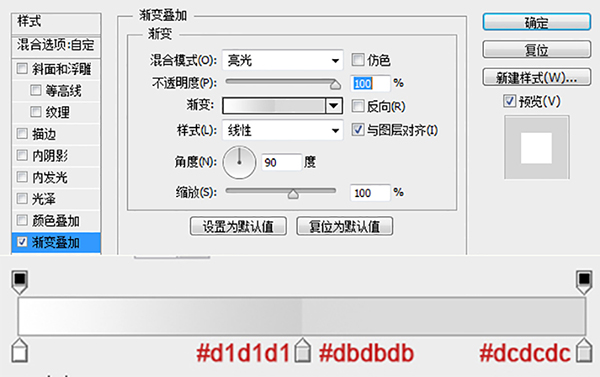
дёӢиҪҪзҺ»з’ғеҪўзҠ¶пјҢжҢүдёӢеӣҫж ҮжіЁж·»еҠ еҪўзҠ¶#1-350*624px;#2-326*472px;#3-196*455px;#4-286*116px;#5-216*16px;#6-285*111px;#7-405*272px;
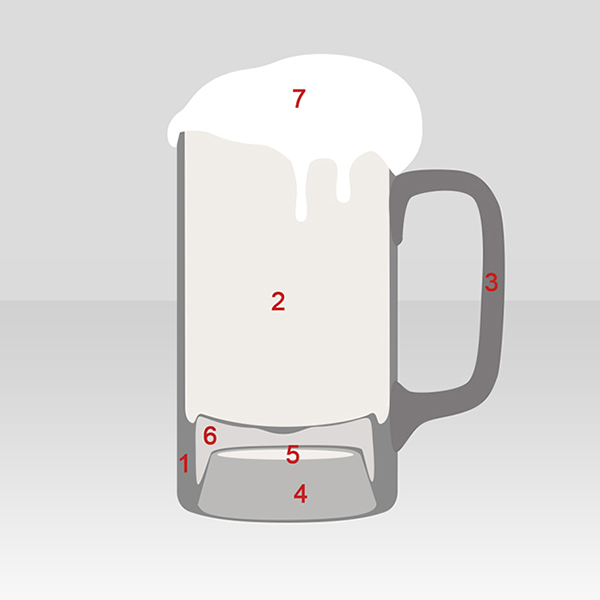
д»…дҝқз•ҷеҪўзҠ¶1йҡҗи—Ҹе…¶д»–еӣҫеұӮпјҢдёәе…¶ж·»еҠ еӣҫеұӮж ·ејҸ

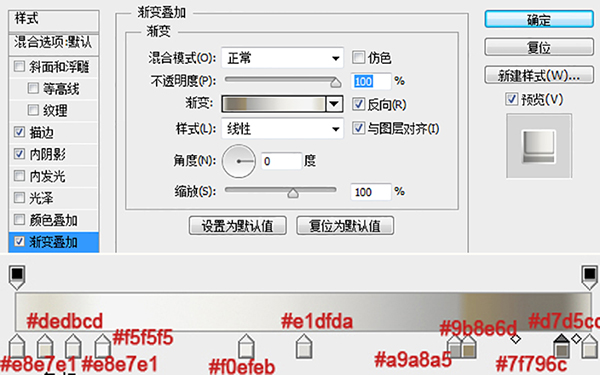
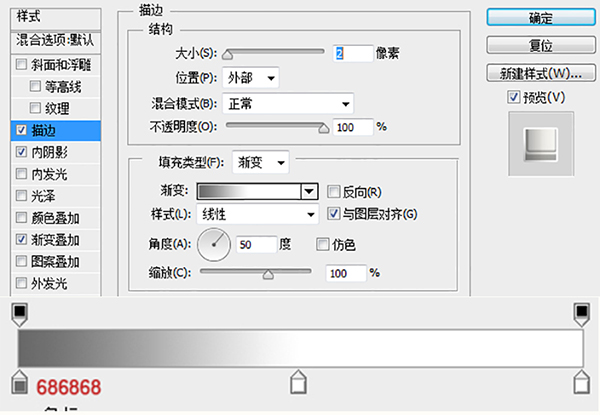

жҳҫзӨәеҪўзҠ¶2пјҢдҪҝз”ЁжӨӯеңҶеҪўзҠ¶еҮҸеҺ»йЎ¶йғЁпјҢеҮҸеҺ»зҡ„иҝҷйғЁеҲҶдҪңдёәе•Өй…’зҡ„жіЎжІ«еұӮпјҲеӨҚеҲ¶еҲҡеҲҡеҫ—еҲ°зҡ„еҪўзҠ¶2пјҢе°ҶеҮҸеҺ»ж”№жҲҗзӣёдәӨеҚіеҸҜеҫ—еҲ°жіЎжІ«еұӮпјҢжңҖеҗҺеңЁеҗҲ并еҪўзҠ¶з»„件пјү

з»ҷеҪўзҠ¶2ж·»еҠ жёҗеҸҳеҸ еҠ ж ·ејҸ

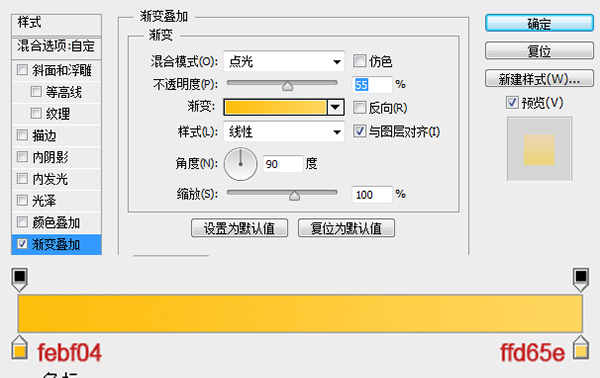
еӨҚеҲ¶еҪўзҠ¶2еӣҫеұӮ并添еҠ жёҗеҸҳеҸ еҠ еӣҫеұӮж ·ејҸ
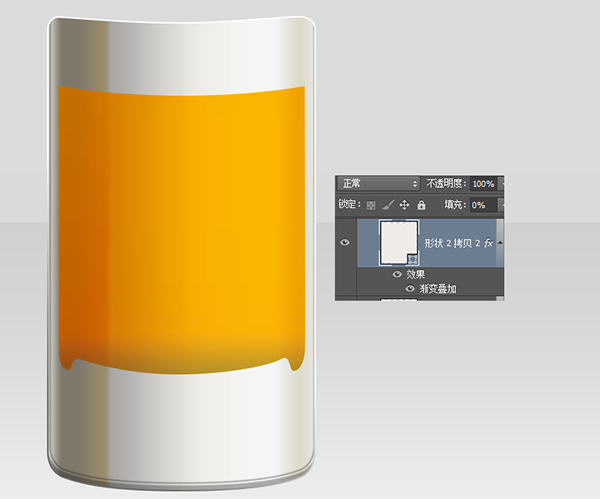
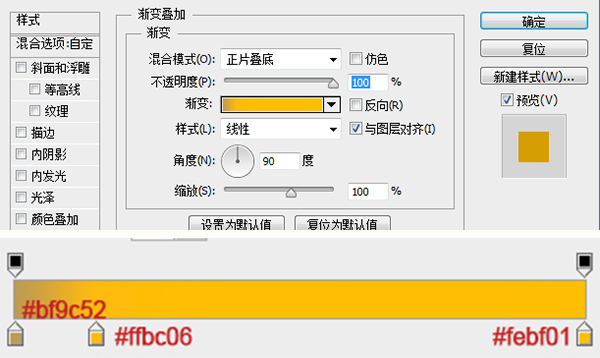
еҶҚж¬ЎеӨҚеҲ¶еҪўзҠ¶2ж·»еҠ еӣҫеұӮж ·ејҸ
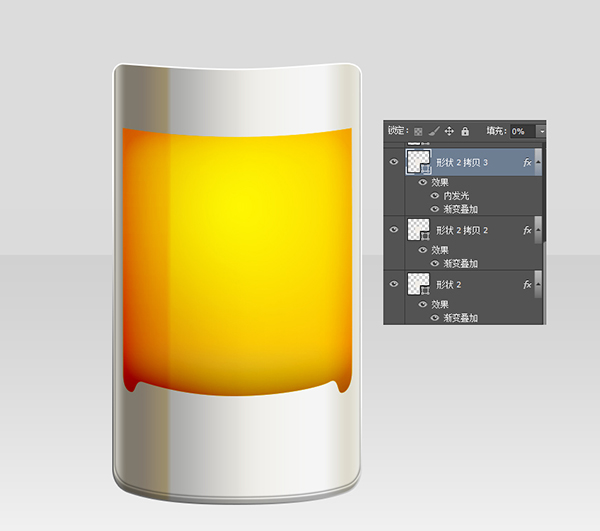
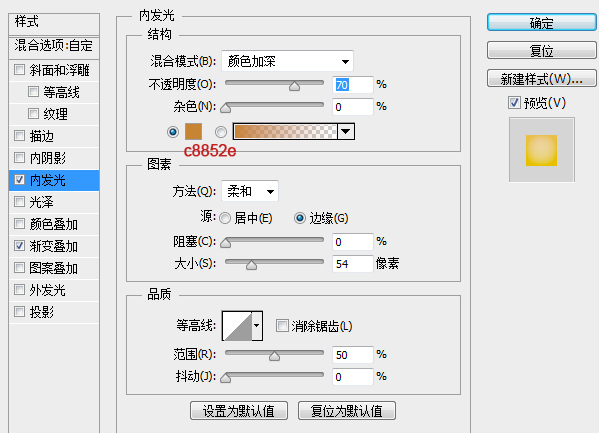
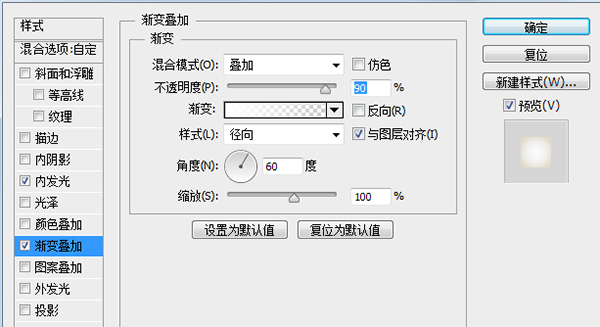
第дёүж¬ЎеӨҚеҲ¶еҪўзҠ¶2пјҢCTRL+Tеҗ‘е·Ұеҗ‘еҸіжӢүдјёеҲ°зҺ»з’ғ瓶жңҖеӨ–жІҝпјҢйҖүдёӯйҖүеҢәйғЁеҲҶж·»еҠ еӣҫеұӮи’ҷзүҲ
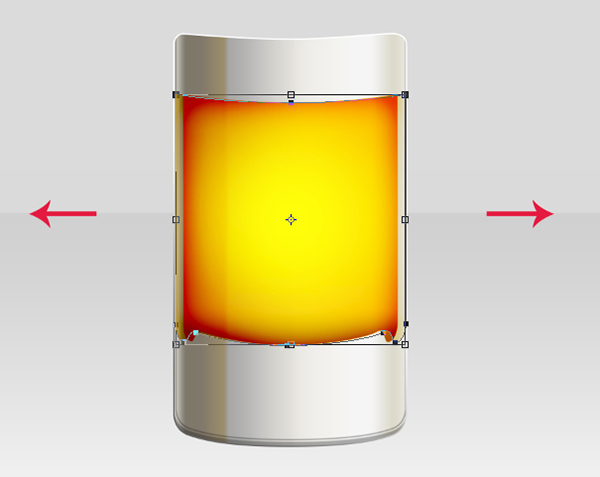
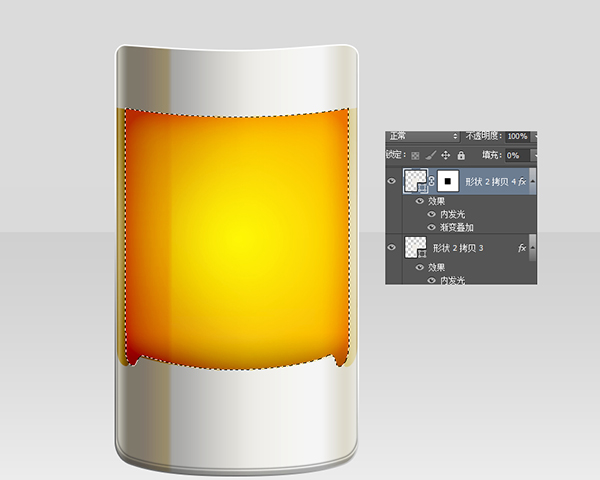
第еӣӣж¬ЎеӨҚеҲ¶еҪўзҠ¶2пјҢеҮҸеҺ»йЎ¶йғЁпјҢд»…дҝқз•ҷеӣҫдёҠйғЁеҲҶпјҢж·»еҠ еӣҫеұӮж ·ејҸ


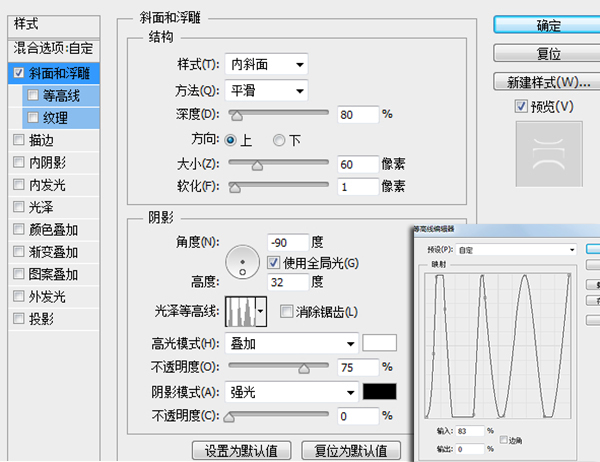
еӨҚеҲ¶еҪўзҠ¶2жӢ·иҙқ5еӣҫеұӮпјҢж·»еҠ ж–ңйқўдёҺжө®йӣ•ж ·ејҸ
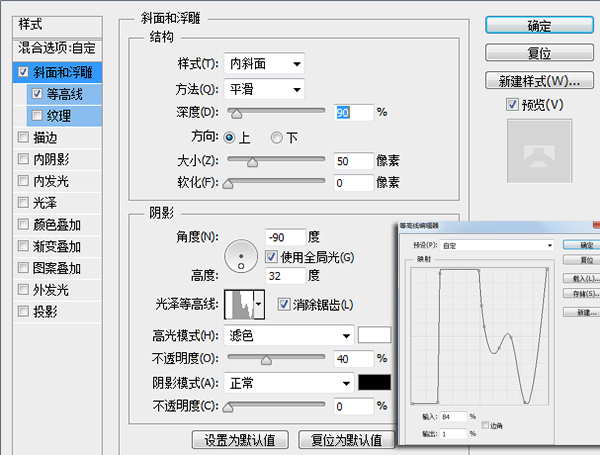
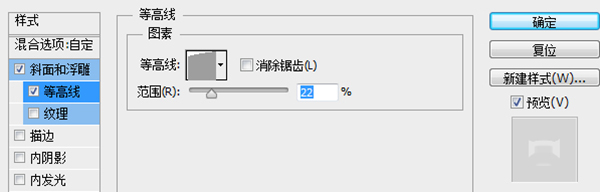
жҳҫзӨәжіЎжІ«еұӮж·»еҠ жёҗеҸҳеҸ еҠ ж ·ејҸ
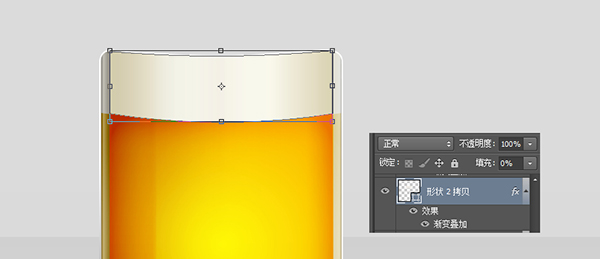
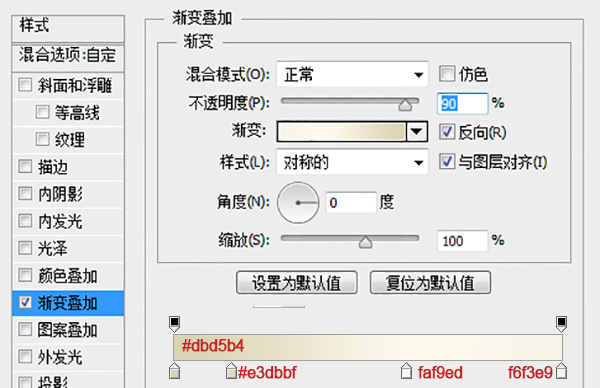
еӨҚеҲ¶жӯӨеұӮпјҢ然еҗҺж–°е»әдёӘз©әзҷҪеұӮдёҺжӯӨеұӮеҗҲ并пјҢ然еҗҺеӣҫеғҸ-и°ғж•ҙ-дә®еәҰ/еҜ№жҜ”еәҰпјҢи®ҫзҪ®дә®еәҰ+40пјҢ然еҗҺе°ҶжӯӨеұӮж··еҗҲжЁЎејҸж”№дёәжә¶и§ЈпјҢдёҚйҖҸжҳҺеәҰ30%
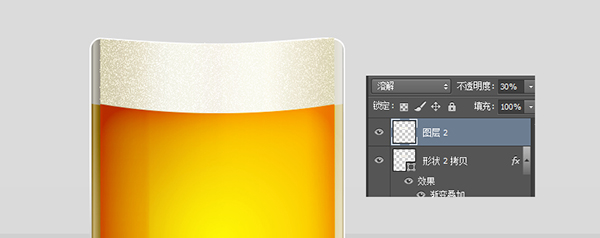
ж–°е»әз©әзҷҪеұӮдёҺеӣҫеұӮ2еҗҲ并пјҢдёҚйҖҸжҳҺеәҰ70%ж·»еҠ ж–ңйқўдёҺжө®йӣ•еӣҫеұӮж ·ејҸ

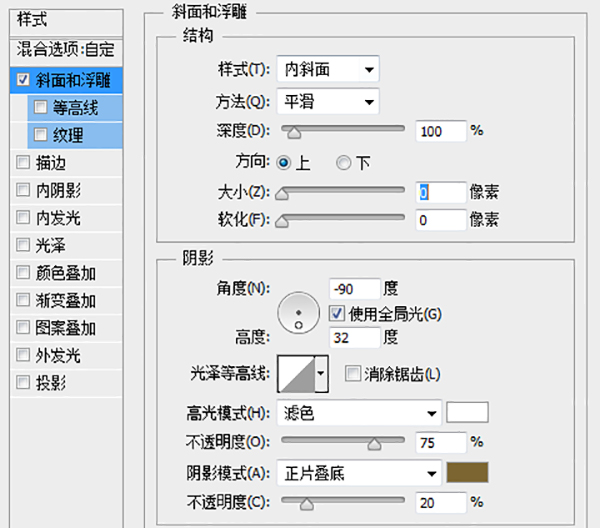
еӨҚеҲ¶еӣҫеұӮ3пјҢи®ҫзҪ®ж»Өй•ң-жЁЎзіҠ-й«ҳж–ҜжЁЎзіҠ0.3

ж–°е»әз©әзҷҪеӣҫеұӮпјҢж·»еҠ й…’ж¶ІйҖүеҢә画笔ж¶ӮжҠ№пјҢжә¶и§ЈжЁЎејҸпјҢдёҚйҖҸжҳҺеәҰ40%


ж–°е»әз©әзҷҪеӣҫеұӮдёҺеӣҫеұӮ1еҗҲ并дёҚйҖҸжҳҺеәҰ50%пјҢеӨҚеҲ¶еӣҫеұӮ4и®ҫзҪ®ж»Өй•ң-жЁЎзіҠ-й«ҳж–ҜжЁЎзіҠ0.3

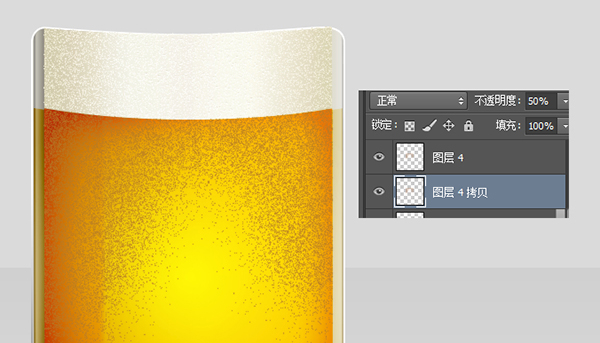
жҳҫзӨәеҪўзҠ¶6ж·»еҠ еӣҫеұӮж ·ејҸ


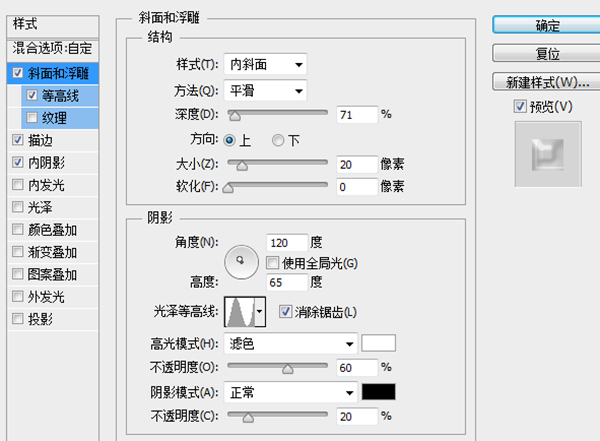
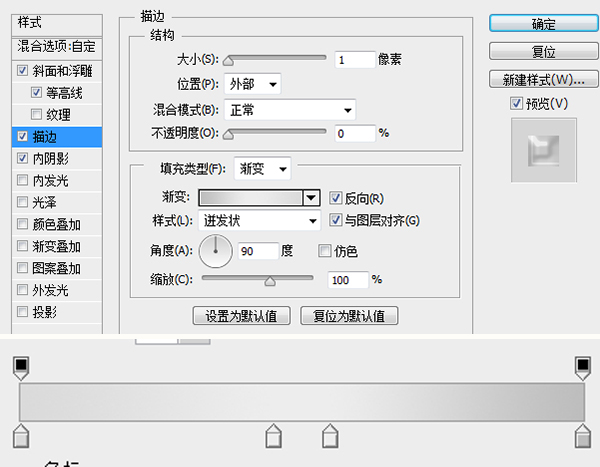
жҳҫзӨәеҪўзҠ¶4ж·»еҠ еӣҫеұӮж ·ејҸ


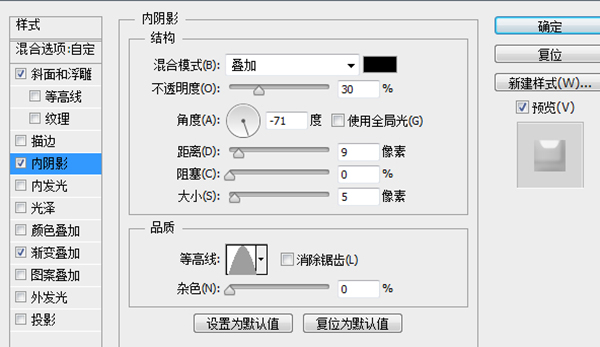
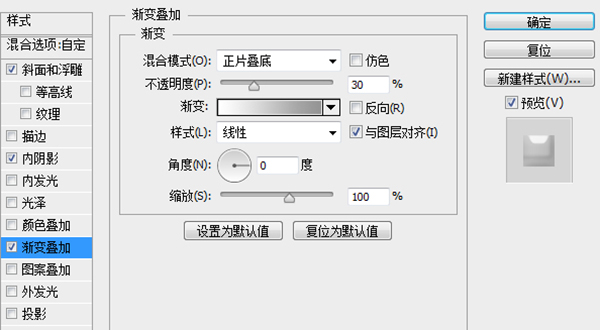
дёӢеӣҫеҪўзҠ¶еә”иҜҘдёҚйҡҫеҲӣе»әеҗ§пјҢиҝҷйҮҢе°ұдёҚеӨҡиҜҙдәҶпјҢзӣҙжҺҘж·»еҠ еӣҫеұӮж ·ејҸ

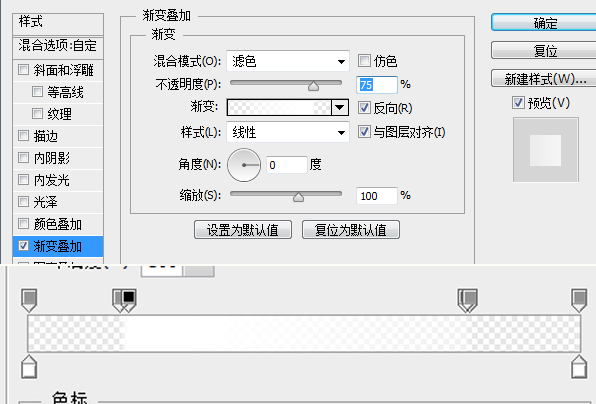
еҗҢзҗҶж·»еҠ еӣҫеұӮж ·ејҸ

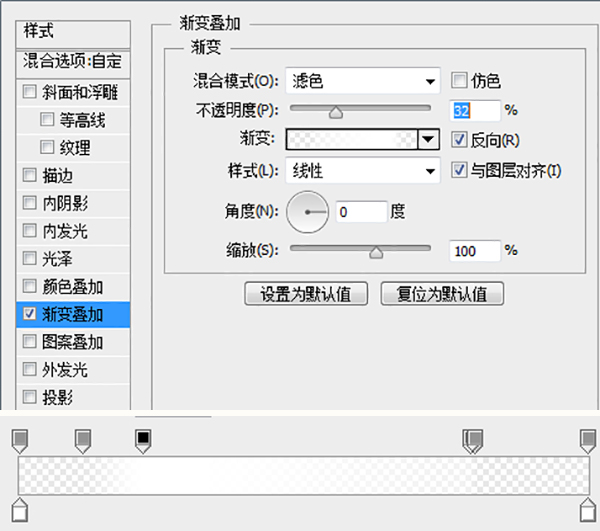
иҪҪе…ҘйҖүеҢәпјҢеҲӣе»әдёҖдёӘж–°зҡ„з©әзҷҪеӣҫеұӮпјҢзј–иҫ‘-жҸҸиҫ№-10pxзҷҪиүІ

еҲ йҷӨеә•йғЁйҖүеҢәйғЁеҲҶпјҢд»…дҝқз•ҷйЎ¶йғЁйғЁеҲҶпјҢж·»еҠ еӣҫеұӮж ·ејҸ


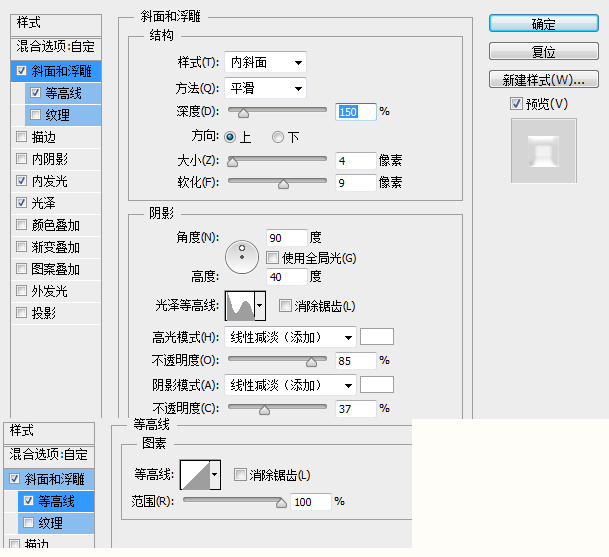
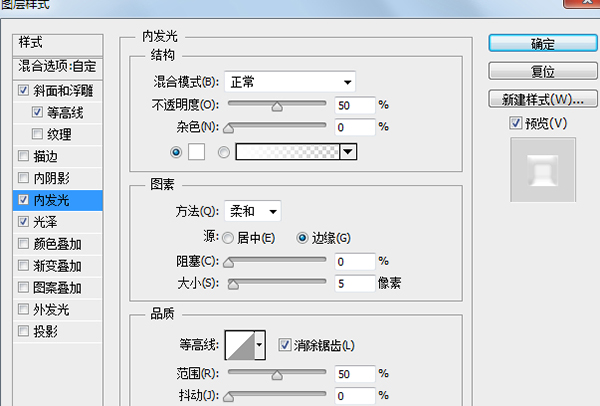
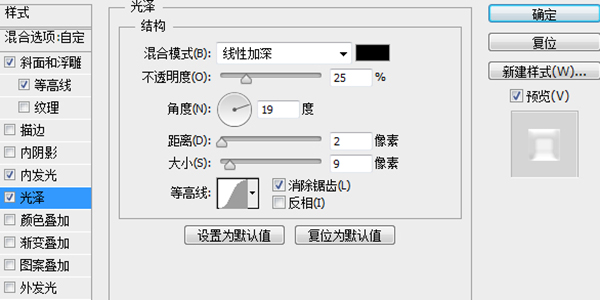
жҳҫзӨәеҪўзҠ¶5ж·»еҠ еӣҫеұӮж ·ејҸ

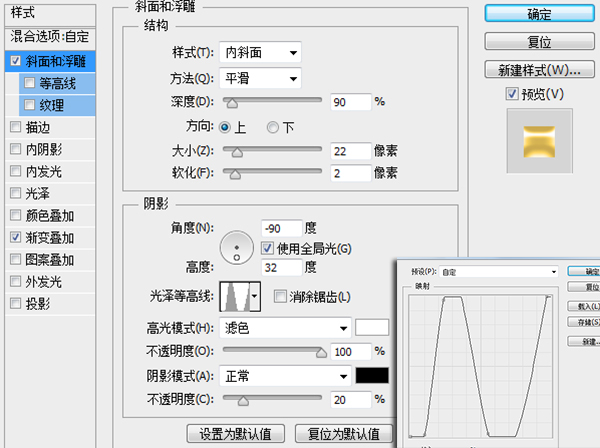
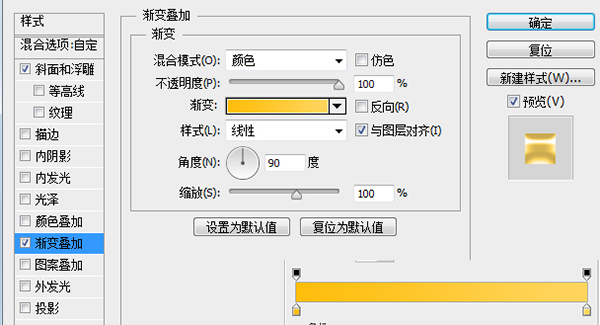
жҳҫзӨәеҪўзҠ¶3ж·»еҠ еӣҫеұӮж ·ејҸ

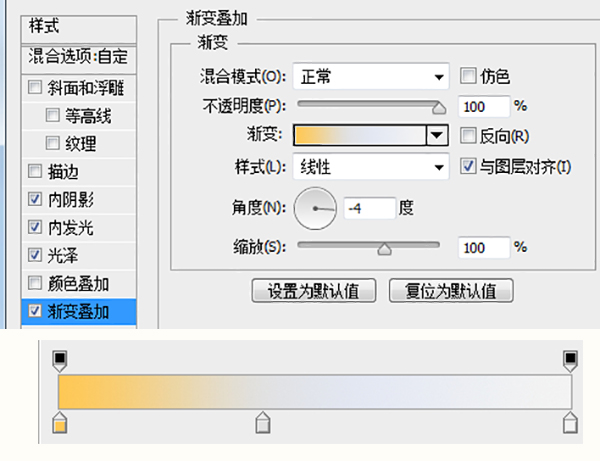
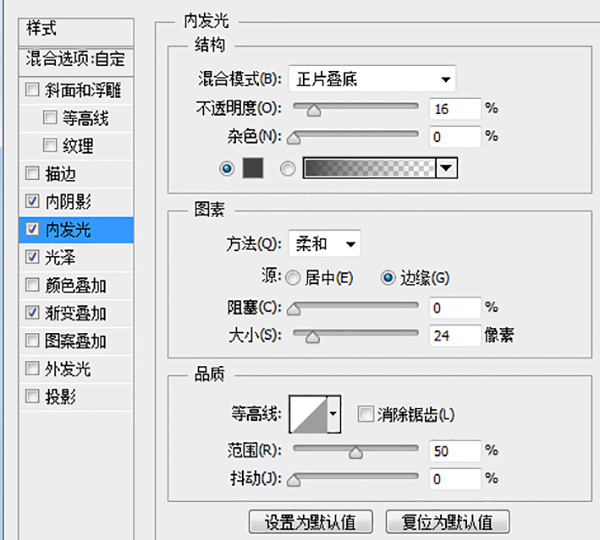
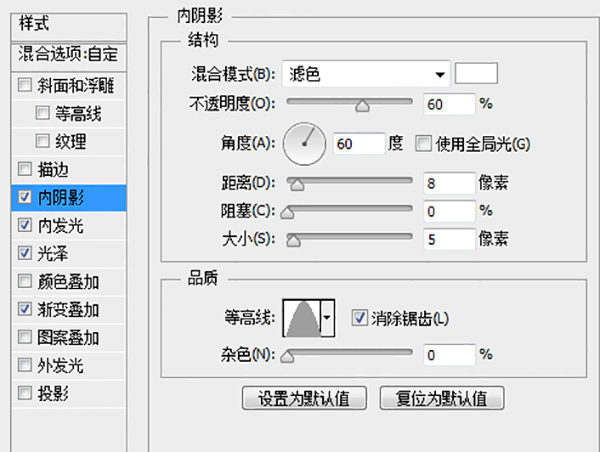
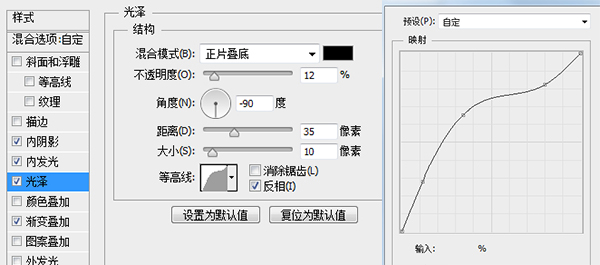
еҲӣе»әеҰӮдёӢдёүдёӘжӨӯеңҶи·Ҝеҫ„пјҢж–°е»әеӣҫеұӮпјҢеЎ«е……йўңиүІпјҢеҮҸеҺ»йҖүеҢәд»ҘеӨ–зҡ„йғЁеҲҶпјҢеЎ«е……дёҚйҖҸжҳҺеәҰдёә0ж·»еҠ еӣҫеұӮж ·ејҸ
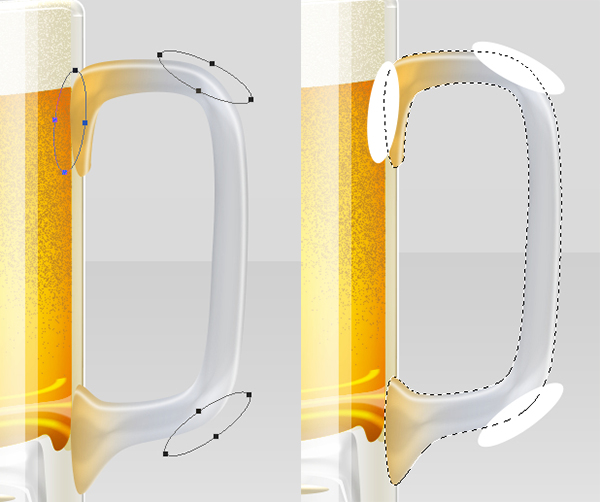
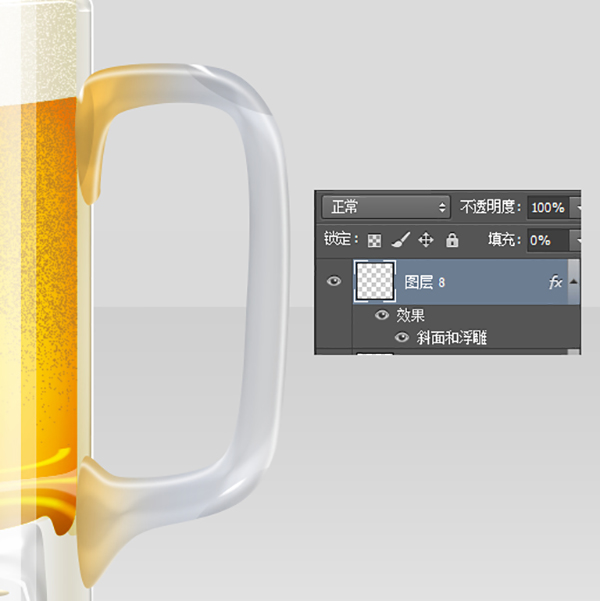
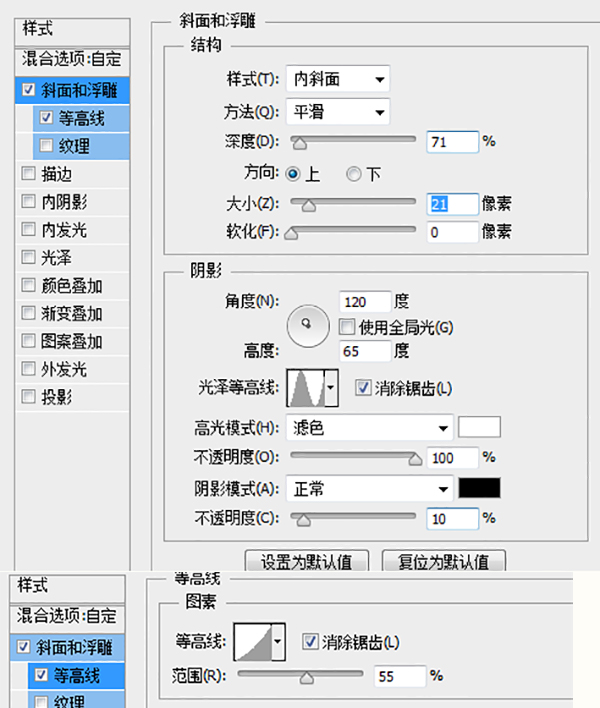
еӨҚеҲ¶еҪўзҠ¶3ж·»еҠ ж–ңйқўдёҺжө®йӣ•ж•Ҳжһң

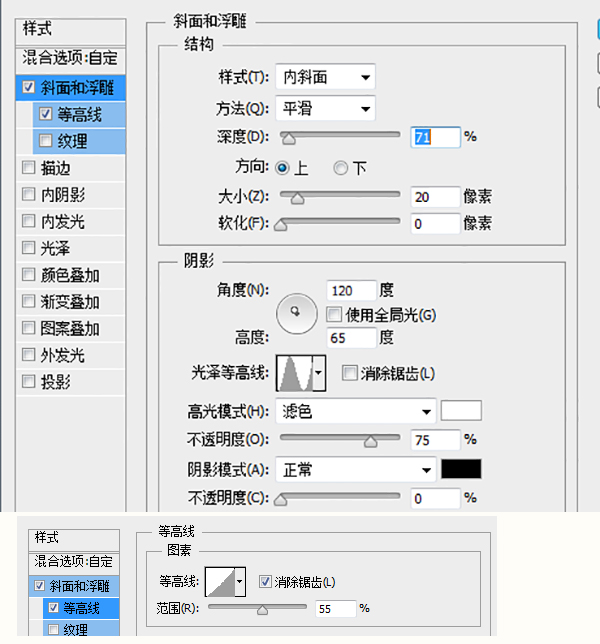
еҶҚж¬ЎеӨҚеҲ¶еҪўзҠ¶3ж·»еҠ ж–ңйқўдёҺжө®йӣ•ж•Ҳжһң

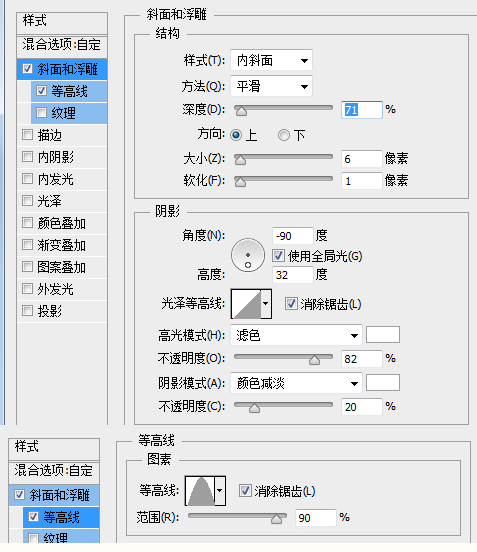
еҲӣе»әж–°зҡ„жҠҠжүӢеұӮпјҢеҮҸжҺүйҖүеҢәд»ҘеӨ–зҡ„йғЁеҲҶпјҢ然еҗҺж·»еҠ еӣҫеұӮж ·ејҸ


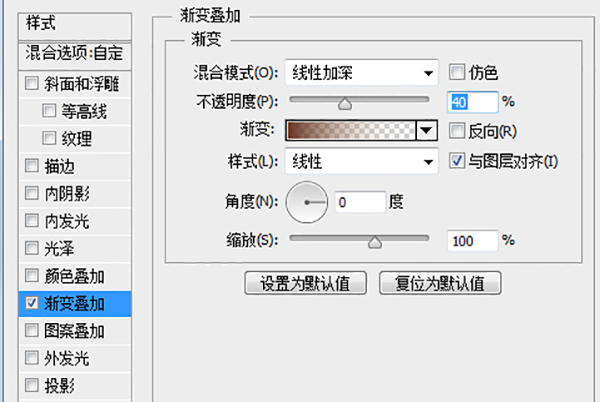
еҲӣе»әжҠҠжүӢз»„пјҢ然еҗҺеӨҚеҲ¶жҠҠжүӢз»„пјҢеҗҲ并жҠҠжүӢз»„CTRT+Tж°ҙе№ізҝ»иҪ¬пјҢдҪҝз”ЁиҮӘз”ұеҸҳжҚўе·Ҙе…·и°ғж•ҙпјҢ然еҗҺи®ҫзҪ®еҸ еҠ жЁЎејҸ


жҳҫзӨәеҪўзҠ¶7ж·»еҠ еӣҫеұӮж ·ејҸ


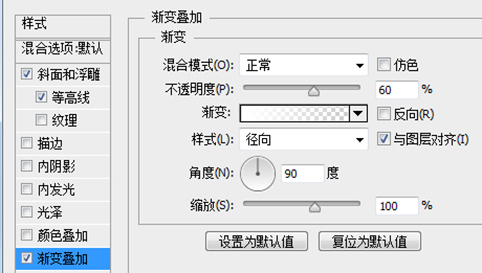
еӨҚеҲ¶еҪўзҠ¶7ж·»еҠ еӣҫеұӮж ·ејҸ

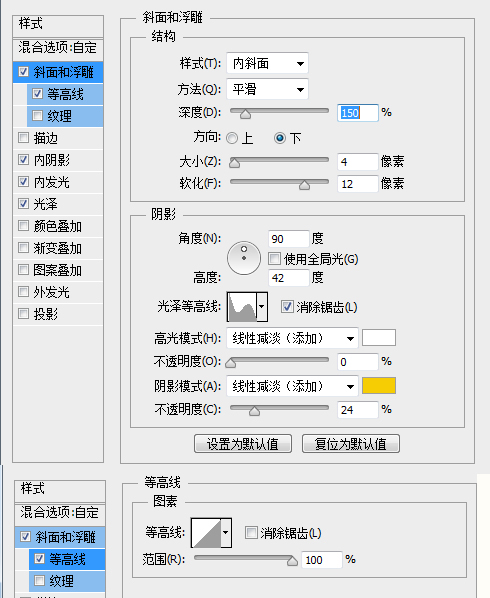
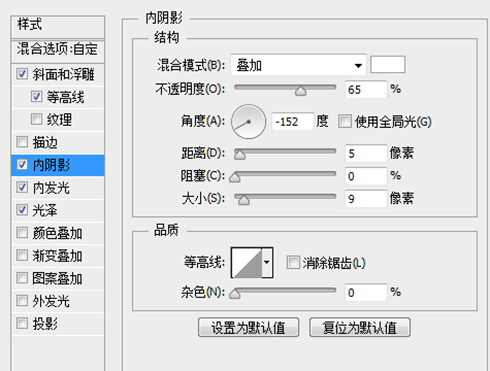
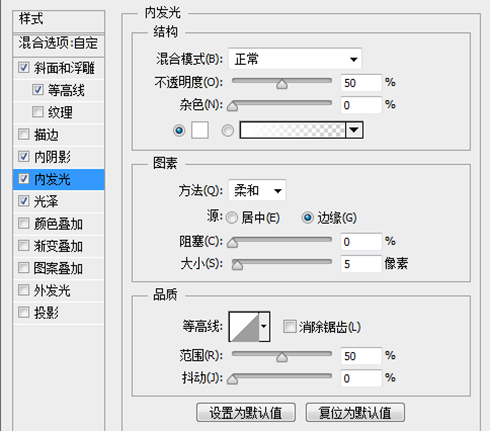

еҶҚж¬ЎеӨҚеҲ¶еҪўзҠ¶7ж·»еҠ еӣҫеұӮж ·ејҸ
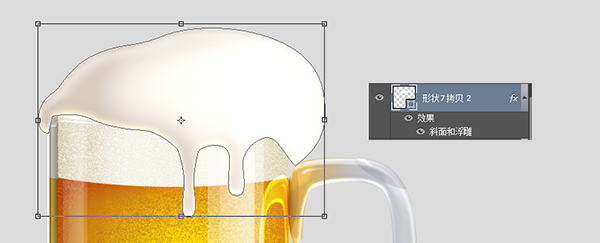
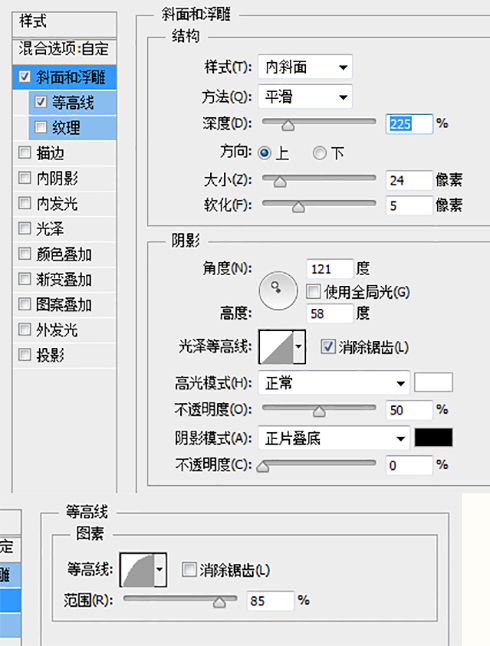
第дёүж¬ЎеӨҚеҲ¶еҪўзҠ¶7ж·»еҠ жёҗеҸҳеҸ еҠ еӣҫеұӮж ·ејҸ移еҠЁеҲ°еҪўзҠ¶7еӣҫеұӮеә•йғЁдҪңдёәжҠ•еҪұеұӮпјҢеҗ‘е·Ұеҗ‘дёӢеҗ„移еҠЁ2еғҸзҙ пјҢ然еҗҺж»Өй•ң-й«ҳж–ҜжЁЎзіҠ0.6пјҢеҲӣе»әеӣҫеұӮи’ҷзүҲж“ҰйҷӨдёҚйңҖиҰҒзҡ„йғЁеҲҶ
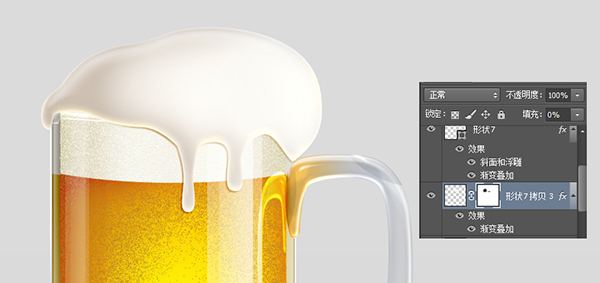
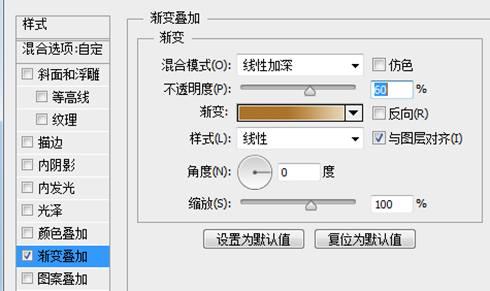
ж–°е»әз©әзҷҪеӣҫеұӮпјҢи®ҫзҪ®з”»з¬”пјҢз”Ёеҗёз®ЎйҖүеҸ–еҗҲйҖӮзҡ„йўңиүІпјҢз»ҳеҲ¶жіЎжІ«зә№зҗҶ

ж–°е»әз©әзҷҪеӣҫеұӮпјҢи®ҫзҪ®з”»з¬”пјҢеңЁйҖүеҢәеҶ…з»ҳеҲ¶жіЎжІ«зә№зҗҶ并添еҠ еӣҫеұӮж ·ејҸпјҢйҮҚеӨҚж“ҚдҪңдёҖеҲ°дёӨж¬ЎпјҢдҪҝж•ҲжһңжӣҙеҠ

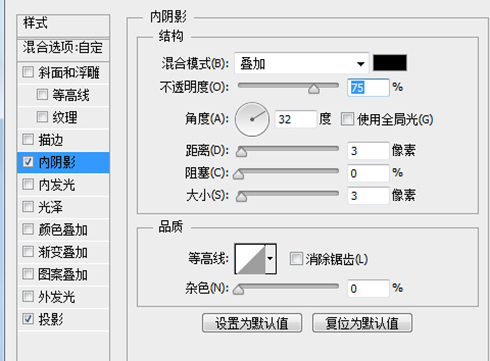
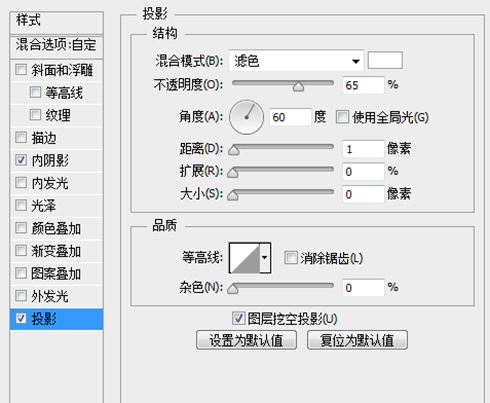
еӨҚеҲ¶жқҜдҪ“并еҗҲ并еӣҫеұӮ组然еҗҺи®ҫзҪ®зј–иҫ‘-и°ғж•ҙ-еҜ№жҜ”еәҰ-35пјӣж»Өй•ң-жЁЎзіҠ-й«ҳж–ҜжЁЎзіҠ+6пјӣж»Өй•ң-жқӮиүІ-ж·»еҠ жқӮиүІ+3пјӣж»Өй•ң-жүӯжӣІ-зҺ»з’ғ

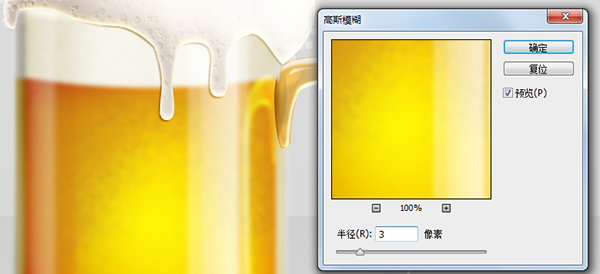
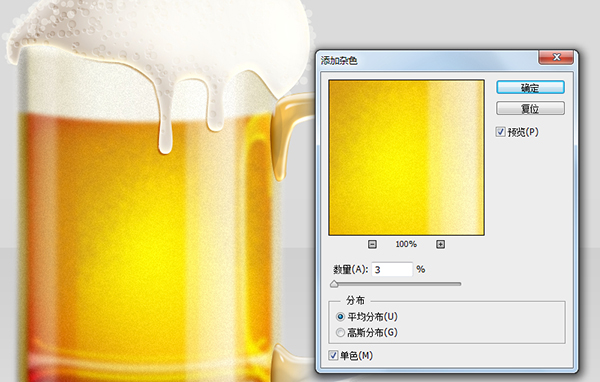
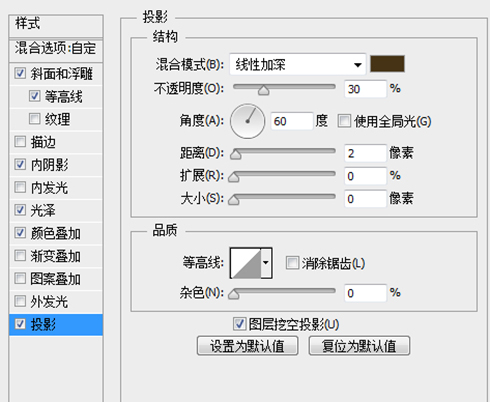
ж·»еҠ жҠ•еҪұпјҢеҲҶеҲ«еҗҲ并жқҜдҪ“е’ҢжҠҠжүӢеӣҫеұӮпјҢеһӮзӣҙзҝ»иҪ¬пјҢ然еҗҺеҜ№жқҜдҪ“иҝӣиЎҢеҸҳеҪўпјҲеҮёиө·еҸҳеҪўжЁЎејҸпјү

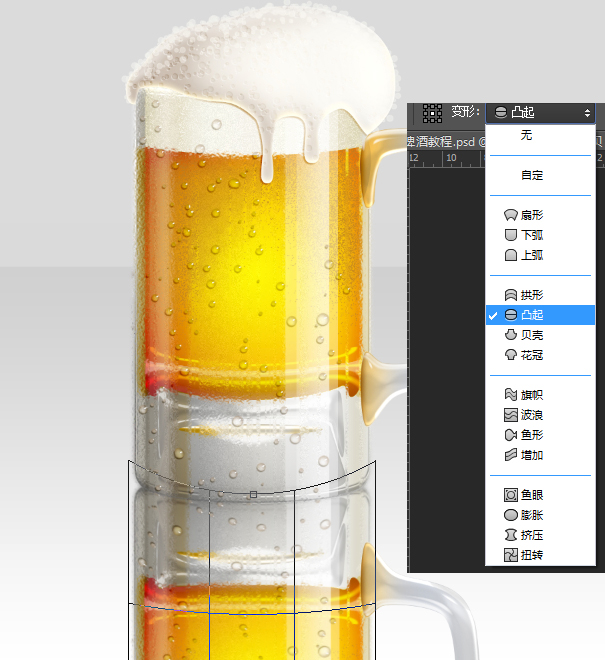
еҗҲ并жҠҠжүӢдёҺжқҜдҪ“ж·»еҠ еӣҫеұӮи’ҷзүҲпјҢ并еҜ№йҖүеҢәйғЁеҲҶи®ҫзҪ®й«ҳж–ҜжЁЎзіҠж»Өй•ң+3пјҢдҪҝжҠ•еҪұжӣҙеҠ иҮӘ然

жңҖеҗҺж·»еҠ дёҖдёӘtжӨӯеңҶжҠ•еҪұ
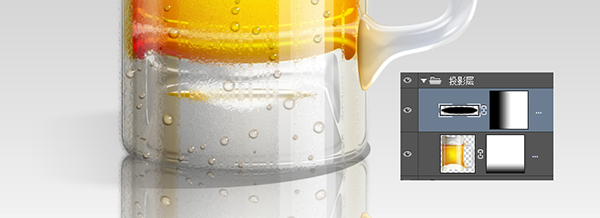

д»ҘдёҠе°ұжҳҜPSз»ҳеҲ¶дёҖжқҜеҶ°зҲҪе•Өй…’ж“ҚдҪңе®һдҫӢзҡ„е…ЁйғЁеҶ…е®№д»Ӣз»ҚдәҶпјҢе…ідәҺжӣҙPSж•ҷзЁӢдҝЎжҒҜпјҢж¬ўиҝҺе…іжіЁеҢ—жһҒзҶҠзҙ жқҗеә“пјҢз»ҷдҪ еёҰжқҘжңҖдё°еҜҢзҡ„зҙ жқҗеӣҫзүҮе’ҢжңҖжңүз”Ёзҡ„ж•ҷзЁӢпјҢжӣҙеӨҡжңҖж–°иө„и®ҜгҖӮ
иө дәәзҺ«з‘°пјҢжүӢжңүдҪҷйҰҷ
< дёҠдёҖзҜҮ PSз»ҳеҲ¶3Dең°зҗғж“ҚдҪңе®һдҫӢеҸҠиҜҰз»ҶжӯҘйӘӨ
> дёӢдёҖзҜҮ psйј з»ҳзҫҺйўңжЈ’ж“ҚдҪңе®һдҫӢ
2022-06-17 09:16
2022-06-16 10:08
1846жөҸи§Ҳ 09-26
594жөҸи§Ҳ 06-22
710жөҸи§Ҳ 06-09
100жөҸи§Ҳ 05-05
100жөҸи§Ҳ 04-22

йҰ–еёӯи®ҫи®ЎеёҲ

й«ҳзә§и§Ҷи§үи®ҫи®ЎеёҲ

й«ҳзә§жҸ’з”»и®ҫи®ЎеёҲ






дҪҝз”Ёеҫ®дҝЎжү«з Ғзҷ»еҪ•
дҪҝз”ЁиҙҰеҸ·еҜҶз Ғзҷ»еҪ•
еҶ…зҪ®еҜҶз Ғзҡ„й“ҫжҺҘе·ІйҖҡиҝҮEmall еҸ‘йҖҒеҲ°дҪ зҡ„йӮ®з®ұдёӯпјҢиҜ·еңЁдёүеӨ©еҶ…дҝ®еӨҚеҜҶз ҒгҖӮ
3з§’еҗҺпјҢе°Ҷе…ій—ӯжӯӨзӘ—еҸЈ з«ӢеҚіе…ій—ӯ
жҲҗдёәжҲ‘зҡ„зҡ„VIPдјҡе‘ҳ
еҚіеҸҜдә«еҸ—6еӨ§зү№жқғ并е…Қиҙ№й«ҳйҖҹдёӢиҪҪж•°д»ҘдёҮи®Ўзҡ„и®ҫи®Ўзҙ жқҗпјҢеҠ©еҠӣжӮЁзҡ„е·ҘдҪңе’ҢеӯҰд№
иҫ“е…Ҙзҡ„йӘҢиҜҒз ҒдёҚжӯЈзЎ®
иҜ„и®әеҢә
жҡӮж— иҜ„и®ә